Climapse - Online-Monitoringtools: Copernicus Climate Data Store
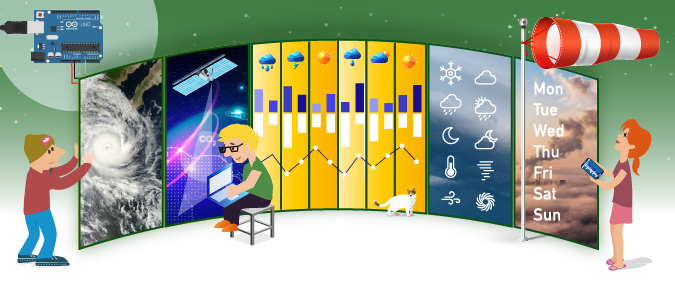
Übersicht
Überblick
Schlüsselwörter: Klimawandel, Meteorologische Datenerfassung, Erderwärmung, Klimageschichte, Geodatenvergleich, Satellitendatennutzung
Disziplinen: Geowissenschaften, Biologie, Physik, Mathematik, IKT
Altersstufe: 12-16
Zeitrahmen: flexibel gestaltbar
![]()
![]()
![]()
Die Lehrkraft muss ein extremes Wetterereignis (Starkregen, heftige Winde, extreme Schneefälle, Tornados...) finden, das in der Region der Schule stattgefunden hat. Je näher das Ereignis zeitlich liegt, desto höher ist die Motivation der Schüler*innen und desto besser wird sich die Studie in den Köpfen der Schüler*innen verankern. Die Schüler*innen suchen nach Bildern, Videos, Zeitungsartikeln, Berichten und Geschichten über das Ereignis. Im Anschluss recherchieren sie Daten über dieses Ereignis mit Hilfe eines Online-Tools.
Die Kernidee besteht darin, die Schüler*innen dabei zu unterstützen, „Fallstudien“ zu erstellen, indem sie alle Daten verwenden, die sie mit verschiedenen Tools finden. Auf diese Weise können sie einige Belege für den Klimawandel finden, die sie mit ihren Mitschüler*innen teilen können. Ein strikter Zusammenhang zwischen extremen Wetterereignissen, Umweltverschmutzung und Klimawandel ist noch nicht wissenschaftlich nachgewiesen, auch wenn es starke Indizien dafür gibt. In jedem Fall besteht kein Zweifel daran, dass die zunehmende Häufigkeit dieser Ereignisse, die Umweltverschmutzung und die anthropogenen Aktivitäten zusammenhängen. Deshalb sollte die Lehrkraft die Schüler*innen ermutigen, dieses Thema mit klarem, neugierigem und wissenschaftlich geprägtem Bewusstsein anzugehen.
Einstieg
Die Schüler*innen suchen selbstständig nach weiteren Materialien zu dem Ereignis. Sie befragen Personen aus ihrem Umfeld, z.B. wie diese ein extremes Wetterereignis o.ä. im letzten Jahr empfunden haben und ob sie Bilder, Videos etc. haben.
Das folgende Video ist auf Englisch kommentiert. Über die Einstellungen unten rechts können die Untertitel in Deutsch automatisch übersetzt angezeigt werden.
Erste Schritte mit dem Toolbox Editor
Nun verwenden die Schüler*innen ein leistungsstarkes Werkzeug, die Climate Data Service Toolbox im Copernicus European Union Earth Observation System.
Das beste Werkzeug für Ihre Klasse ist die Climate Data Store Toolbox;. Klicken Sie dort auf den Toolbox Editor.
Eine kostenlose Registrierung ist dazu notwendig. Sie können sich registrieren und einige Schüler*innen, z. B. einen pro Gruppe. Sie sind nun startklar. Ihr Dashboard befindet sich hier, und Sie werden in dieser anwendungsintegrierten Umgebung arbeiten, so dass Sie keine anderen Webseiten aufrufen müssen.
Sie brauchen kein Programm auf Ihrem Computer zu installieren, da Sie online arbeiten werden, auch wenn Sie vielleicht Ihre lokal installierte Anwendung nutzen möchten. Sie können später eine API-Anwendungsprogrammschnittstelle (Application Programming Interface) installieren.
In der linken Spalte sehen Sie den Arbeitsbereich, in dem Sie die von Ihnen entworfene Anwendung, die Beispiele und alle Ihre Dateien finden werden. Im mittleren Bereich befindet sich ein Python-Programm. Es ist nicht notwendig, jedes Detail der Syntax genau zu verstehen. Wir untersuchen hier die wichtigsten Funktionen, die Ihre Schüler*innen benötigen, um aussagekräftige Zeitreihen zu erhalten.


Standort angeben
Zunächst einmal Längen- und Breitengrad: Die Schüler*innen ersetzen die Standardwerte für Breiten- und Längengrad durch die genauen geografischen Koordinaten des Ortes, an dem das Wetterereignis aufgetreten ist, oder wo sich die Schule befindet.
@ct.input.text('longitude', type=float, default=10.9202)
@ct.input.text('latitude', type=float, default=44.6568)
Gewünschte Parameter angeben
Ganz am Anfang des Codes finden Sie dann die Zeilen, in denen Sie die Parameter angeben, die Sie aus dieser Untersuchung erhalten möchten:
@ct.application(title='Extract a time series and plot graph')
@ct.input.dropdown('variables', values=['2m_temperature', '10m_u_component_of_wind', '10m_v_component_of_wind', 'mean_sea_level_pressure')
In diesem Beispiel sind '2m_temperature' (Temperatur 2 m über dem Boden), '10m_u_component_of_wind' (Ost-West-Wind), '10m_v_component_of_wind' (Nord-Süd-Wind), 'mean sea level pressure' (mittlerer Luftdruck auf Meereshöhe) als Dropdown-Fenster aufgeführt. Es stehen noch weitere Variablen zur Verfügung. Schauen Sie einfach in der Hilfe und in der Liste der Parameter und Namen nach. Dies sind die Parameter, die von dieser Anwendung grafisch dargestellt werden.
Zeitraum festlegen
Jetzt müssen Sie nur noch den Zeitraum angeben, für den die Daten aufgezeichnet werden sollen. Sie können Jahre, Monate, Tage oder Uhrzeiten angeben.
# Time range
data = ct.catalogue.retrieve(
'reanalysis-era5-single-levels',
{
'variable': variables,
'grid': ['3', '3'],
'product_type': 'reanalysis',
'year': [
'2008', '2009', '2010',
'2011', '2012', '2013',
'2014', '2015', '2016',
'2017'
],
'month': [
'01', '02', '03', '04', '05', '06',
'07', '08', '09', '10', '11', '12',
],
'day': [
'01', '02', '03', '04', '05', '06',
'07', '08', '09', '10', '11', '12',
'13', '14', '15', '16', '17', '18',
'19', '20', '21', '22', '23', '24',
'25', '26', '27', '28', '29', '30',
'31'
],
'time': ['00:00', '06:00', '12:00', '18:00'],
}
)
Jetzt können Sie das System starten, um die benötigten Daten abzurufen und ihm mitteilen, dass Sie diese aufzeichnen möchten. Dazu klicken Sie einfach auf Run (Ausführen), nachdem Sie Ihr Programm gespeichert haben (Save).
Bedenken Sie, dass gegebenenfalls viele Menschen auf der ganzen Welt im Copernicus-System zeitgleich Daten abfragen könnten, so dass die Wartezeit einige Sekunden oder vielleicht eine Minute betragen kann. Jedoch werden Sie schließlich Ihre Daten aufgezeichnet bekommen, wie im folgenden Bild zu sehen ist.
Mit den Schiebereglern unterhalb des Bildes können Sie die visualisierten Daten verändern.
Sie können die Anwendung in einem separaten, größeren Fenster öffnen, sodass Sie Ihre Daten besser beobachten und analysieren können.
Und das war's! Das Copernicus Climate Data Service Tool steht Ihnen vollständig zur Verfügung. Und Ihre Schüler*innen haben auch einen ersten Eindruck von Python bekommen!

Mit den Schiebereglern unten, kann man die visualisierten Daten verändern

Anwendung in einem eigenen Fenster geöffnet
Daten und Diagramme
Nachdem Sie einige Übungen mit den Schüler*innen gemacht haben, lassen Sie sie nun
- in die Felder
latitudeundlongitude(Breitengrad und Längengrad) mit den genauen Daten ihres Standorts eintragen, - die Daten
year,month,dayundtime(Jahr, Monat, Tag und Uhrzeit) eingeben, an denen das zu analysierende Wetterereignis stattgefunden hat, höchstwahrscheinlich an dem Ort, den wir in Aktivität 2 untersucht haben. Wenn eine Variation einiger Parameter erforderlich ist (z. B. ein Temperaturvergleich), können sie den Tag vor und den Tag nach dem Ereignis angeben, - und schließlich die Parameter angeben, die sie darstellen möchten.
Sie können nun das Programm starten („Run“). Man muss ein paar Sekunden warten, bis die benötigten Diagramme abrufbar sind. Die grafische Darstellung von Daten im Zeitverlauf ist eine wichtige Methode zur Untersuchung von Parameterschwankungen, den wichtigsten Ereignissen in der Meteorologie oder Klimatologie.
Sollten Änderungen am Python-Code erforderlich sein, denken Sie daran, dass die Schüler*innen den neuen Code unter einem neuen Namen speichern. In der Spalte ganz links wird jedes Programm, das sie bearbeitet haben, aufgelistet und zur späteren Verwendung gespeichert, sofern der/die Benutzer*in registriert ist.
Die Schüler*innen können die Graphen leicht mit einer Bildschirmaufnahme festhalten.
Beobachtung und Analyse
Die Schüler*innen haben nun ihre Diagramme. Sie können sie auf eine Reise durch die Zeit führen, um die Wetterereignisse zu finden, die sie mit Hilfe der Variationen der Parameter ermitteln wollten.
Sie können sie auffordern, das Temperaturdiagramm zu untersuchen und ihnen die folgenden Fragen stellen:
- Ist die Temperatur in der Zeit konstant? Woran kann man das festmachen?
- Wann ist die Temperatur gestiegen? Wann sind sie gesunken? Wann erreichte die Temperatur ihren Höhepunkt?
- Kannst du einen Tag finden, an dem ein starker Wind wehte? Aus welcher Richtung wehte er hauptsächlich? Könnte dies einen Temperaturanstieg bedeuten?
- Untersuche die Druckkurve. Kannst du eine Veränderung des Drucks feststellen? Was könnte dies bedeuten?
- Kannst du einen plötzlichen Abfall des Luftdrucks feststellen? Was bedeutet dies?
Eine der Aktivitäten, die wir mit unseren Schüler*innen durchgeführt haben, bestand darin, eine schwere Überschwemmung aufgrund von starken Regenfällen und warmem Wind zu untersuchen. Sie konnten an den beiden vorangegangenen Tagen einen plötzlichen Temperaturanstieg in den Bergen mit einer raschen Schneeschmelze feststellen, gefolgt von drei Tagen mit starken Regenfällen und einem starken Wind aus Süden, der warme Luft mit sich brachte.
Autor*innen von Climapse - Klima im Zeitraffer: Johannes Almer (DE), Marco Nicolini (IT), Teresita Gravina (IT)
Diese Seite teilen


